V tomto článku se dozvíte:
Chyba 403: Forbidden
Chybu 403 poznáte podle velkého nadpisu Forbidden v horní části stránky. Pod nadpisem najdete podrobnější popis chyby. V záložce stránky je text 403 Forbidden.

Řešení Chyby 403
Chyba 403 může mít různé příčiny. Podle hlášky pod nadpisem Forbidden můžete konkrétní příčinu izolovat, ale pokud nevíte jistě, projděte celý postup.
Při ověřování řešení načítejte stránku znovu pomocí klávesové zkratky Ctrl + Shift + R, která vyřadí cache prohlížeče. Pokud zkratka nefunguje, vyčistěte cache prohlížeče podle tohoto návodu.
Oprava práv souborů
Opravou práv souborů zajistíte umožnění přístupu prohlížeče ke všem souborům a složkám webu. Omezení těchto práv je jednou z nejčastějších příčin Chyby 403.
Oprava práv souborů může trvat až několik desítek minut v závislosti na počtu souborů webu.
Postupujte těmito kroky:
- Přihlaste se do zákaznické administrace.
- V horním menu vyberte Hostingové služby >> Webhosting nebo WMS.
- Vyberte službu u které chcete práva souborů opravit.
- V levém menu vyberte Nástroje.
V tabulce Oprava práv u souborů klikněte na tlačítko Opravit práva souborů.
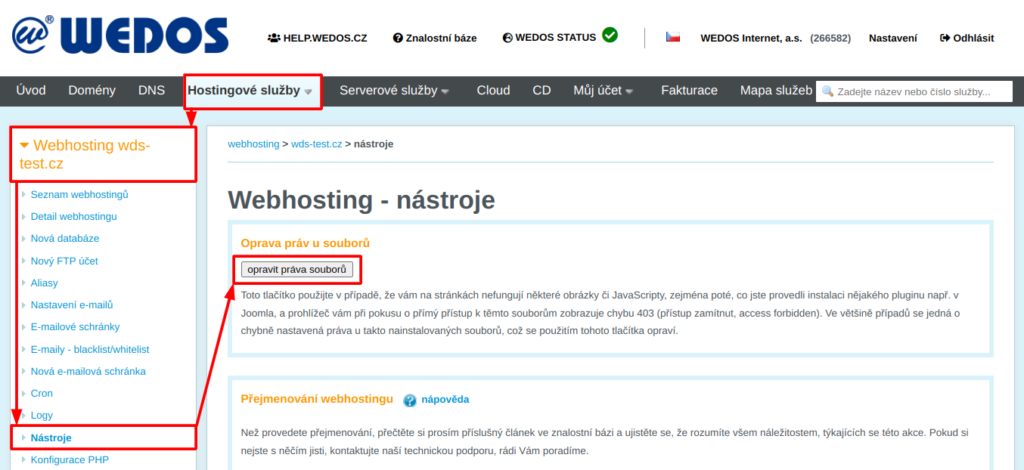
Pokud oprava práv souborů nepomohla, pokračujte kontrolou souborů na FTP.
Kontrola souborů na FTP
Před jakýmkoliv zásahem na FTP důrazně doporučujeme soubory zálohovat podle návodu Webhosting – Zálohování.
Pokud nebyl problém v přístupu k souborům způsobený jejich oprávněním, soubory nutné k provozu webu jsou pravděpodobně poškozené, nebo smazané.
Pro další postup se přihlaste na FTP například přes rozhraní WebFTP (manuál) pomocí hlavního FTP účtu. Pokud neznáte přihlašovací údaje, postupujte podle návodu Webhosting – Správa FTP účtů.
Nejprve zkontrolujte, že v kořenovém adresáři (root) jsou pouze složky session, tmp a www.
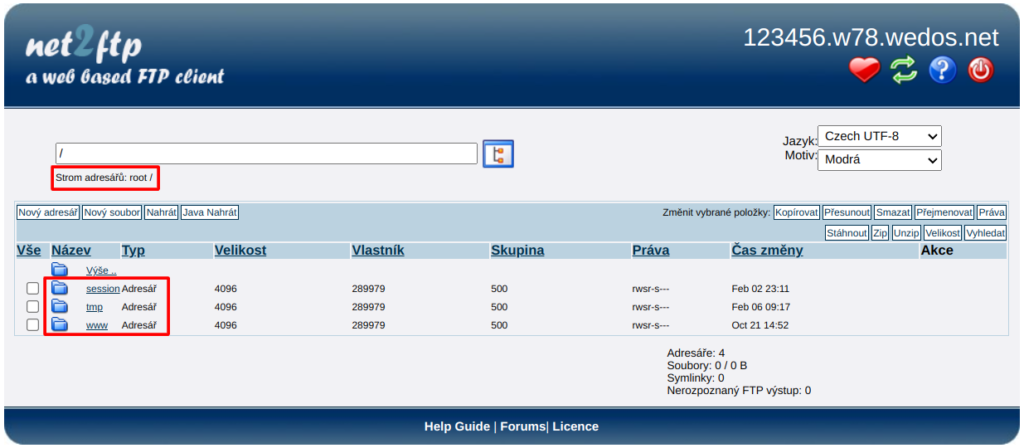
Pokud některá ze složek chybí, vytvořte ji (detailní návod najdete zde). Pokud vidíte úplně jiné složky, nejprve se ujistěte, že jste opravdu v kořenové složce účtu, kam má přístup pouze hlavní FTP účet.
V dalším kroku ověřte, že ve složce www se nachází:
- Soubor .htaccess (včetně tečky na začátku).
- Soubory webu včetně souboru index.html (alternativně index.php), složka domains (případně subdom), nebo oboje.
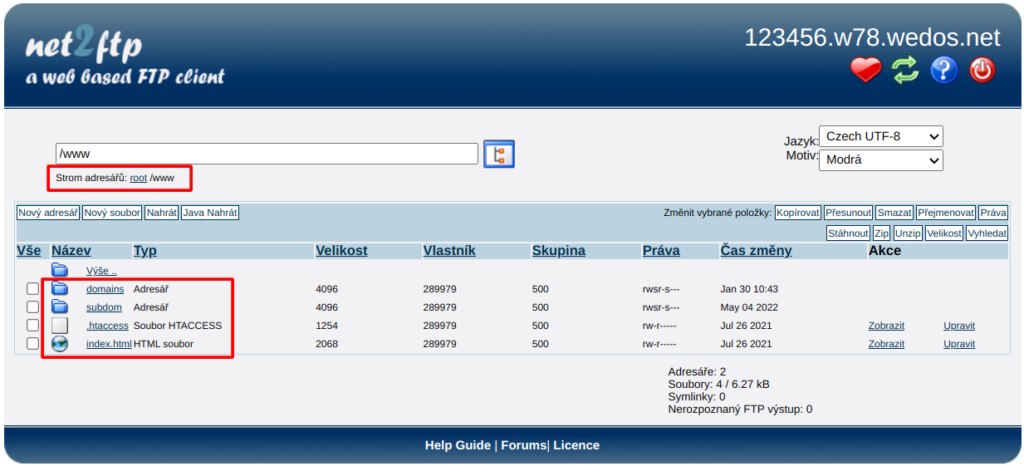
Chybí-li soubor .htaccess, obnovte jej v Nástrojích webhostingu (stejný přístup jako Oprava práv souborů, ale rámeček Obnovení výchozího .htaccessu).
Pokud máte ve složce www soubory redakčního systému (například WordPress), nahrajte sem soubor .htaccess z funkční instalace nebo zálohy (případně nakopírujte základní verzi z tohoto článku). Výchozí .htaccess pravděpodobně fungovat nebude.
Pokud chybí soubor index.html nebo index.php, obnovte je ze zálohy, případně z funkční instalace redakčního systému. Máte-li web v podsložce adresáře domains (nebo subdom pro subdomény), ve složce www soubor index nepotřebujete.
Chybí-li soubory webu i složka domains (případně subdom), došlo k úplnému smazání webu. Nemáte-li vlastní zálohu, můžete zkusit vyžádat naši dle návodu Webhosting – Zálohování.
Nakonec ověřte obsah složky domains, případně subdom.
- Složka domains by správně měla obsahovat další složky s úplnými názvy domén či subdomén, na kterých weby fungují. Teprve uvnitř těchto složek by měly být webové stránky, tedy opět soubory index.html, nebo index.php.
- Složka subdom funguje podobně jako domains, ale obsahuje složky s názvy subdomén bez doménové koncovky. Uvnitř těchto složek jsou soubory index.html nebo index.php.
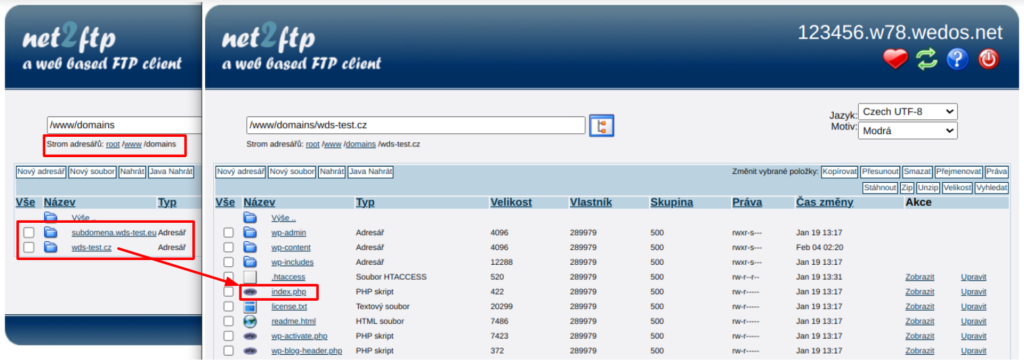
Jsou-li všechny soubory v pořádku a Chyba 403 přetrvává, zkontrolujte obsah všech souborů .htaccess, zda neobsahuje kód pro blokování obsahu podle tohoto vzoru:
order deny,allow deny from all // zakázat přístup všem allow from X.Y.Z.Ž // povolit přístup vyjmenovaným IP adresám
Tento kód zobrazí Chybu 403 každému, kdo se pokusí obsah složky, ve které se nachází, zobrazit z jiné IP adresy, než je v seznamu allow.
Aktivace HTTPS
V některých případech může Chybu 403 způsobit problém s nastavením HTTPS. Podle návodu Webhosting – Manuální nastavení HTTPS zkontrolujte, že máte doménu přidanou do certifikátu, který je aktivní aspoň 30 minut.
Zásah podpory
Pokud nic z výše uvedeného postupu Chybu 403 neodstranilo, můžete o přezkoumání problému požádat zákaznickou podporu.
Podpora neprovede zásah za Vás, může pouze upozornit na možný zdroj problému. Podrobné informace o rozsahu prací podpory najdete na stránce Zákaznická podpora.
Postupujte těmito kroky:
- Aktivujte dočasný FTP přístup pro podporu podle tohoto návodu.
- Kontaktujte podporu přes formulář. Uveďte název webu a informaci o aktivaci dočasného FTP přístupu.
- Vyčkejte. Trvá-li zásah déle, než je období dočasného FTP přístupu, udržujte jej otevřený.
Často kladené dotazy
Otázka: Co když mi nic z návodu nepomohlo?
Odpověď: Požádejte o zásah podpory a vyčkejte na odezvu. Tyto zásahy jsou nad rámec běžné podpory, vyřízení požadavku tedy může trvat mnohem déle, než je běžná reakční doba.
Otázka: Nastavil jsem zabezpečení WordPress podle tohoto návodu a teď se nemůžu dostat do administrace kvůli Chybě 403. Co s tím?
Odpověď: Zkontrolujte, že opravu přistupujete z IP adresy povolené podle 2. kapitoly článku. Pokud se na připojení pod danou IP adresou nemůžete spolehnout, raději tuto zabezpečovací metodu nepoužívejte.
Otázka: Vyskytuje se Chyba 403 i jinde než u WEDOS?
Odpověď: Ano, jde o běžnou chybu způsobenou nedostupností klíčových souborů na serveru. Server (webhosting) funguje bez problému, oprava spočívá v nastavení správných práv souborů a ověření přístupu ke klíčovým souborům webu.